
תוֹכֶן
אם שמתם לב שנראה כי לטלפון או לטאבלט של סמסונג יש מסך מגע איטי או לא מגיב לאחרונה, ייתכן שזה נובע ממספר גורמים שונים. מכשירים ישנים נוטים להאט בהשוואה למכשירים חדשים אך אם המכשיר שלך חדש יחסית, תצטרך להבין את הגורם לבעיה. מדריך זה יעזור לך לקבוע מה הסיבה למסך המגע הלא מגיב שלך. בדוק את הפתרונות שלנו למטה כדי לראות מה אתה צריך לעשות.
פתרון בעיות במסך מגע איטי או לא מגיב של סמסונג
לעתים קרובות זה לא פשוט בתיקון בעיה כמו מסך מגע איטי, אך ישנם מספר דברים שתוכלו לעשות כדי לצמצם גורמים אפשריים. למדו מה עליכם לעשות בהמשך.
- בדוק אם יש נזק למסך.
פגיעה בחומרה במסך של הטלפון או הטאבלט של סמסונג יכולה כמובן להוביל לבעיות, אחת מהן היא מסך מגע איטי או לא מגיב. למסך במכשיר שלך שתי פונקציות: האחת היא לשמש כמוניטור שמציג תמונות והשנייה היא לקבל קלטות (נגיעות או ברזים) כדי לנווט בתוכנה. כל הפסקה בשלמות המסך הפיזי עלולה לפגוע בפונקציות אלה ולגרום לשגיאות. ככל שמתרחשות שגיאות רבות יותר בעת הפעלת המכשיר, כך המכשיר עלול להפוך לאט יותר או תקלה. בסופו של דבר, המערכת עשויה להיות עמוסה בשגיאות שאולי לא תוכל לטפל בהן. זה יכול להוביל לקריסות, זמן תגובה איטי או סימנים אחרים לבעיות ביצועים.
אם שמטת את הטלפון או הטאבלט, או אם זה נפגע ממשהו קשה ולמסך יש נזק, כדאי לשקול לבדוק את המכשיר על ידי איש מקצוע. הבעיה שאתה נתקל בה היא ככל הנראה בגלל נזקי החומרה שנגרמו למכשיר. אם אתה משתמש במגן מסך של סמסונג, או אם לא הסרת את כיסוי המסך הדק מפלסטיק, נסה לנקות את המסך במטלית רכה.
אם אתה משתמש במגן מסך של סמסונג, או אם לא הסרת את כיסוי המסך הדק מפלסטיק, נסה לנקות את המסך במטלית רכה.  כדי לפתור בעיה הנובעת מניהול שגוי של זיכרון RAM, אתה יכול לנסות לבצע אופטימיזציה של המכשיר באופן קבוע. ניתן לבצע הליך פשוט זה תוך פחות מדקה, ולכן אנו ממליצים לך לעשות זאת לפחות פעם בשבוע. לשם כך, פשוט עבור אל הגדרות> טיפול במכשירים> אופטימיזציה עכשיו.
כדי לפתור בעיה הנובעת מניהול שגוי של זיכרון RAM, אתה יכול לנסות לבצע אופטימיזציה של המכשיר באופן קבוע. ניתן לבצע הליך פשוט זה תוך פחות מדקה, ולכן אנו ממליצים לך לעשות זאת לפחות פעם בשבוע. לשם כך, פשוט עבור אל הגדרות> טיפול במכשירים> אופטימיזציה עכשיו.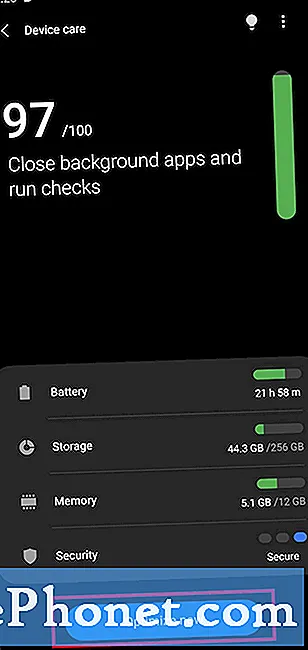 אנדרואיד משתמש במטמון המערכת כדי לטעון אפליקציות במהירות. זה נעשה על ידי קומפילציה של קבצים המכונים לעתים קרובות כמו תמונות, קטעי וידאו, קישורים או קבוצות אחרות של קבצים במחיצת המטמון במקום להוריד אותם מהאינטרנט בכל פעם שהמערכת זקוקה להם. אחסון קבצים אלה מקומי הוא מהיר בהרבה מהורדתם.
אנדרואיד משתמש במטמון המערכת כדי לטעון אפליקציות במהירות. זה נעשה על ידי קומפילציה של קבצים המכונים לעתים קרובות כמו תמונות, קטעי וידאו, קישורים או קבוצות אחרות של קבצים במחיצת המטמון במקום להוריד אותם מהאינטרנט בכל פעם שהמערכת זקוקה להם. אחסון קבצים אלה מקומי הוא מהיר בהרבה מהורדתם.
מחיצת המטמון היא חלק באחסון הפנימי המאחסן את עדכוני מערכת ההפעלה (OS), ומטמון המערכת כך שניקוי זה לא ישפיע על אף אחד מהנתונים האישיים שלך. אתה יכול למחוק את מחיצת המטמון בבטחה בכל עת. הקפד ליצור גיבוי של הנתונים שלך באמצעות Smart Switch, Samsung Cloud או Google Cloud. לאחר איפוס להגדרות היצרן, תוכל לשחזר חלק מההתאמות האישיות, היישומים והקבצים שלך בהתאם לאפשרות שבחרת.
הקפד ליצור גיבוי של הנתונים שלך באמצעות Smart Switch, Samsung Cloud או Google Cloud. לאחר איפוס להגדרות היצרן, תוכל לשחזר חלק מההתאמות האישיות, היישומים והקבצים שלך בהתאם לאפשרות שבחרת. 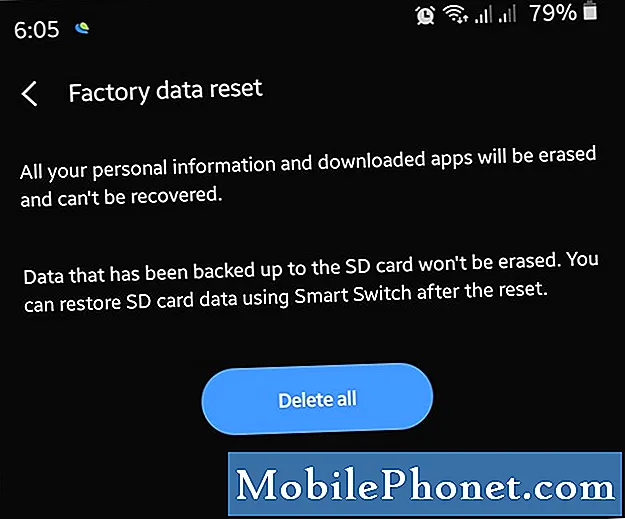
- תיקן את הטלפון שלך.
אם מסך המגע של סמסונג שלך עדיין איטי לאחר ביצוע כל הפתרונות לעיל, ייתכן שיש סיבה עמוקה יותר לכך שאיפוס למפעל לא יכול לטפל בו. אתה חייב להיעזר בסמסונג במקרה זה. בקר בחנות המקומית של סמסונג או במרכז השירות כדי שניתן יהיה לבדוק את המכשיר.
קריאות מוצעות:
- כיצד לתקן את סמסונג לא אתחול (אנדרואיד 10)
- כיצד לתקן שיחת וידאו שלא עובדת על סמסונג (אנדרואיד 10)
- כיצד לתקן טעינה אלחוטית של סמסונג לא עובדת (Android 10)
- כיצד לתקן את המצלמה של סמסונג מטושטשת (Android 10)
קבל עזרה מאיתנו
נתקל בבעיות בטלפון שלך? אל תהסס לפנות אלינו באמצעות טופס זה. ננסה לעזור. אנו יוצרים גם סרטונים למי שרוצה לעקוב אחר ההוראות החזותיות. בקר בערוץ Youtube של TheDroidGuy לפתרון בעיות.


